Smakämnen 0xc00d3e8c fel är ett vanligt problem som Windows-användare stöter på när de försöker spela upp videor, särskilt de i MKV-formatet. Den här felkoden indikerar ett problem med den codec som krävs för att avkoda videons innehåll.
Det här inlägget syftar till att ta reda på krångligheterna med videofel 0xc00d3e8c. Det ger dig en omfattande förståelse för dess orsaker och effektiva lösningar för att återställa sömlös videouppspelning.
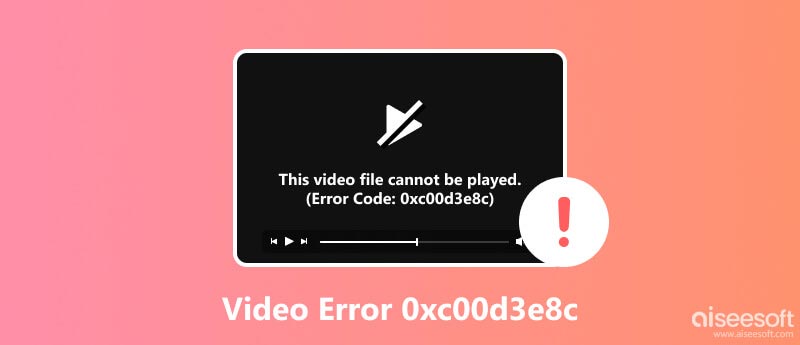
Smakämnen felkod 0xc00d3e8c är associerad med codecs som inte stöds eller saknas. Det visas vanligtvis med ett meddelande som säger, Kan inte spela eftersom objektets filformat inte stöds eller Vi kan inte öppna. Den använder kodningsinställningar som inte stöds.
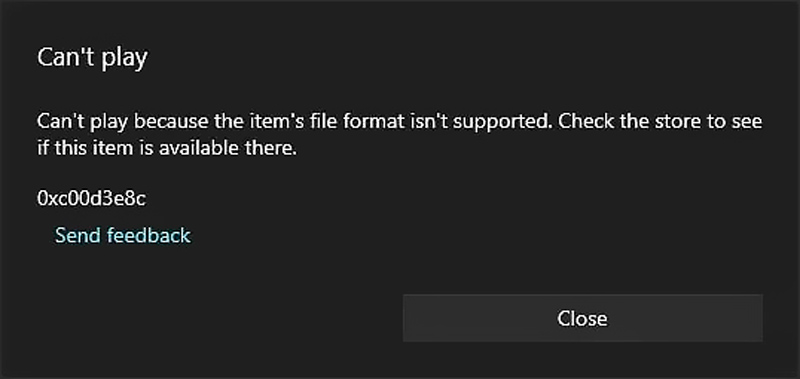
När din mediaspelare stöter på en videofil som den inte kan tolka på grund av filformatet eller kodningsinställningarna som inte stöds, ger den detta fel. Codecs är små program som avkodar och kodar multimediafiler som videor och ljudinspelningar. De är viktiga för att översätta videodata till ett format som din mediaspelare kan förstå och visa.
Även om inkompatibla codecs är de främsta bovarna bakom videofelet 0xc00d3e8c, kan andra faktorer också bidra till detta uppspelningsproblem. Ibland kan felet uppstå på grund av korruption i själva videofilen, vilket gör den ospelbar oavsett codec-kompatibilitet. Dessutom kan föråldrade eller felaktiga mediaspelare ha svårt att hantera vissa videoformat, vilket leder till ett felmeddelande.
Videofel 0xc00d3e8c är inte ett oöverstigligt hinder. Flera effektiva metoder kan återställa sömlös videouppspelning och eliminera det frustrerande felmeddelandet. Du bör först bestämma det specifika formatet för videon du försöker spela upp. Det kan vanligtvis göras genom att kontrollera filtillägget.
Codec-paket är mjukvarupaket som paketerar en omfattande samling av codecs, som möjliggör uppspelning av ett brett utbud av videoformat. Populära codec-paket inkluderar K-Lite Codec Pack och CCCP Codec Pack. Att installera dessa paket kan lösa problem med codec-kompatibilitet, vilket gör att din mediaspelare kan avkoda och spela upp den problematiska videofilen.
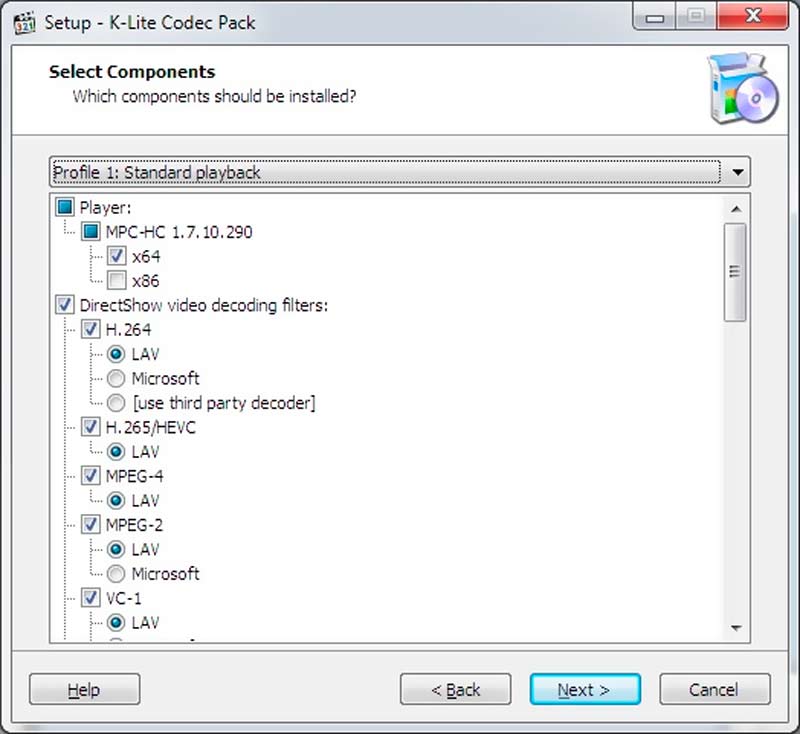
När du ser felkoden 0xc00d3e8c, och den uppmanar objektets filformat inte stöds, kan du använda videokonverteringsprogram som Aiseesoft Video Converter Ultimate, Handbrake eller Format Factory för att förvandla din video till ett kompatibelt format.

I vissa fall kan standardmediaspelaren på ett Windows-system sakna nödvändiga codecs eller stöta på kompatibilitetsproblem. Vissa mediaspelare från tredje part, som VLC Media Player eller Aiseesoft Blu-ray-spelare, har ofta ett bredare utbud av codecs som stöds och kan framgångsrikt spela upp videofiler som orsakar problem i den officiella spelaren.

Ibland, föråldrad, eller skadade mediaspelare kan utlösa felkoden 0xc00d3e8c. Att uppdatera din mediaspelare kan ofta lösa kompatibilitetsproblem och lösa olika uppspelningsproblem. Om uppdateringen misslyckas kan en ominstallation av mediaspelaren eliminera eventuella kvardröjande korruption eller kompatibilitetsproblem.
Ibland kan systemuppdateringar inkludera codec-uppdateringar som åtgärdar kompatibilitetsproblem. Försök att uppdatera ditt system för att felsöka 0xc00d3e8c-felet. Du kan också köra en genomsökning av systemfiler för att identifiera skadade systemfiler som kan påverka codecens funktionalitet.

I sällsynta fall kan själva videofilen vara skadad, vilket gör att 0xc00d3e8c-felet kvarstår. Specialiserad videoreparationsprogram som Aiseesoft Video Reparation kan försöka reparera skadade videofiler och återställa uppspelningsfunktionen. Den är utformad för att fixa skadade videor som inte kan spelas upp på Windows. Programvaran använder avancerade algoritmer för att skanna och reparera olika korruptionsproblem, inklusive rubrikfel, indexfel och dataströmsfel.
100 % säker. Inga annonser.
100 % säker. Inga annonser.
För att installera Aiseesoft Video Repair på din Windows-dator, ladda ner programvaran, följ instruktionerna på skärmen och slutför installationsprocessen. Starta den och klicka + på huvudgränssnittet för att lägga till den skadade videon som inte kan spelas upp.
Denna videoreparationsprogramvara erbjuder ett alternativ att lägga till en exempelvideo som referens. Det kan vara användbart om du har en fungerande videofil i samma format som den skadade filen.

När den skadade videon och exempelvideon har lagts till klickar du på Reparera knapp. Programvaran kommer att analysera den skadade filen och försöka reparera den. Innan du sparar reparerad video, kan du förhandsgranska den för att kontrollera att den spelas upp korrekt.

Hur fixar du kodningsinställningar som inte stöds i Windows Media Player?
Starta Windows Media Player, gå till menyn Verktyg och välj Alternativ. Klicka på fliken Spelare och markera alternativet Ladda ner codecs automatiskt. Stäng och starta om mediaspelaren för att åtgärda felet med kodningsinställningar som inte stöds.
Var kan du hitta gratis codecs för videor?
Det finns många källor för gratis videocodecs, som K-Lite Codec Pack, Media Player Codec Pack, FFmpeg, LAV Filters och Xiph.Org Foundation. När du har installerat ett codec-paket bör du kunna spela de flesta videofiler utan problem.
Vad är MKV-codec för filmer och TV?
MKV är inte en codec i sig utan snarare ett multimediacontainerformat som kan innehålla en mängd olika ljud-, video- och undertextströmmar. Dessa strömmar kan komprimeras med olika codecs, såsom H.264, H.265, VP8 eller VP9.
Slutsats
Videofel 0xc00d3e8c uppstår vanligtvis i Windows-system när videofiler spelas upp. Det här felet härrör från filformat som inte stöds eller inkompatibla kodningsinställningar. Genom att känna till de bakomliggande orsakerna och använda de korrekta lösningarna kan du enkelt lösa problemet och återställa normal videouppspelning.

Reparera dina trasiga eller skadade videofiler på några sekunder med bästa kvalitet.
100 % säker. Inga annonser.
100 % säker. Inga annonser.